
Spisu treści:
- Autor John Day [email protected].
- Public 2024-01-30 11:28.
- Ostatnio zmodyfikowany 2025-01-23 15:02.

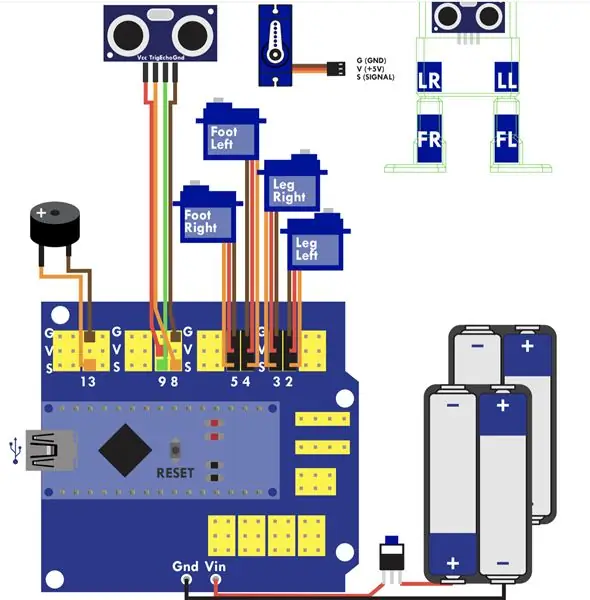
Jest to projekt robotyki dla początkujących, w którym zmodyfikowałem Ottobota, dodając nowe czujniki do jego prototypu. Otto to prosty interaktywny robot oparty na języku programowania Arduino. Zasadniczo ten post instruktażowy dotyczy umożliwienia robotowi reagowania na kilka czujników na różne sposoby, aby robił rzeczy w oparciu o to, który czujnik jest stymulowany. Finalnym produktem powinno być to, że po naciśnięciu przycisku ottobot gra krótką melodię lub macha nogami lub włącza diodę świecącą.
Krok 1: Montaż materiałów i instalacja oprogramowania
Wymagane są następujące elementy elektroniczne i aplikacja komputerowa:
- Robot do majsterkowania Otto
- Open-source IDE dla Arduino (moje było w wersji 1.8.5 na Macbook Pro)
- 1 płytka do krojenia chleba
- 8 przewodów połączeniowych (męski na żeński)
- 3 przewody połączeniowe (żeńskie na żeńskie)
- 2 diody LED w dowolnym kolorze
- 2 przyciski
- 1 czujnik dotykowy HW-483
Krok 2: Rozmieszczenie przycisków
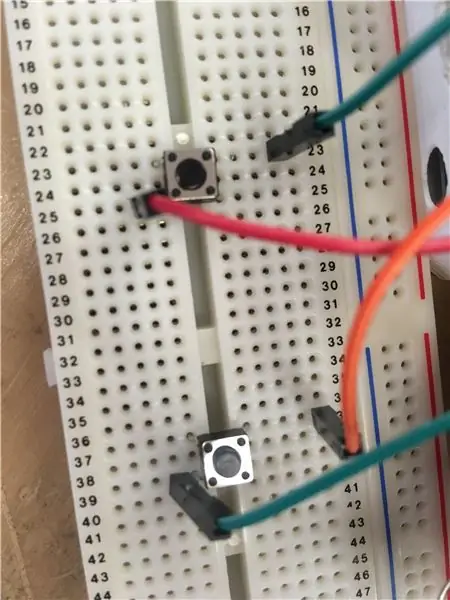
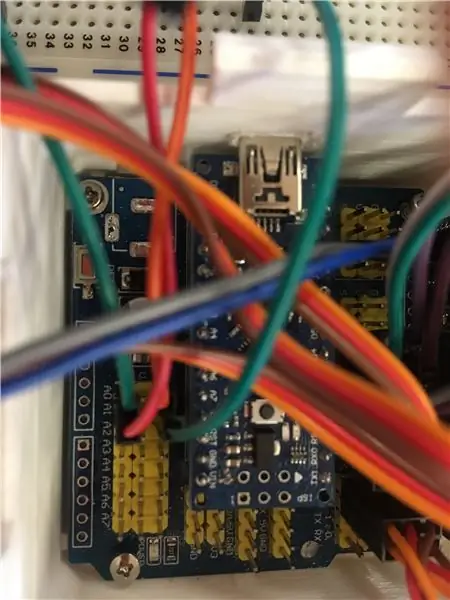
Umieść przycisk w płytce stykowej, w poprzek wąwozu dla układów scalonych Dual in-line Package (DIP). Wszystkie cztery nóżki przycisku muszą być ciasno zamocowane, aby prąd elektryczny mógł bez przeszkód płynąć wzdłuż listew zaciskowych płytki stykowej. Podobnie umieść drugi przycisk w innym miejscu.
Podłącz jedną nogę przycisku przez przewód połączeniowy (męski do żeńskiego) do styku napięcia (V lub +) analogowego 0 (A0) na osłonie Arduino Nano IO. Podłącz również tę nogę do styku sygnałowego (S) A0. Na przeciwległym końcu połącz otwór w tej samej kolumnie co noga z kołkiem uziemiającym (G lub GND) A0. Powtórz kroki dla drugiego przycisku, z wyjątkiem użycia A1 tym razem.
Krok 3: Konfiguracja wielu diod LED
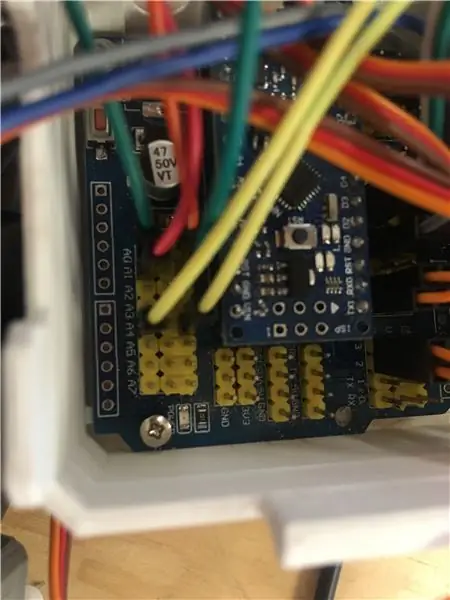

Podłącz LED 1 do płytki stykowej, nóżki zakopane w dwóch osobnych listwach zaciskowych. Umieść długą nóżkę diody LED 2 obok krótkiej nóżki diody LED 1 w tej samej listwie zaciskowej. Krótka noga LED 2 może iść w dowolne miejsce, o ile nie znajduje się w zużytych kolumnach na tablicy. Na koniec, aby zakończyć obwód szeregowy, podłączyłem długą nogę diody LED 1 do pinu sygnałowego (S) A4, a krótką nogę diody LED 2 do pinu G A4.
Prąd płynie w pętli zgodnie z jedną ścieżką od początku do końca, z anodą (dodatnią) diody LED 2 połączoną z katodą (ujemną) diody LED 1. Ponadto wyjście napięcia z pinu analogowego łączy się z dodatnim długa noga diody LED 1, a z tej diody LED następuje dalsze połączenie od ujemnego do dodatniego diody LED 2 w obwodzie prądu stałego, z którego prąd płynie z ujemnego końca do styku wyjściowego masy.
Krok 4: Podłączenie czujnika dotykowego

Trzy nogi czujnika dotykowego mają różne funkcje. Środkowy akceptuje napięcie. Jeden z bolców bocznych z zapisaną obok dużą literą S odpowiada za wejście sygnału, a drugi oznaczony symbolem minusa jest uziomem. Dlatego podłącz boczne styki do S i G cyfrowego 7 (D7), środkowe nogi do V.
Krok 5: Prześlij program

Załączam plik tekstowy.ino mojego kodu ottobot do tego kroku w celach informacyjnych. Uznaję błędy w moim programie, zwłaszcza w sekcji LED. Udało mi się tylko pozwolić, aby światła mrugały jednocześnie, pomimo moich nieustannych wysiłków, aby zgasły i zniknęły. Przepraszam za niejednoznaczność w mojej komunikacji i mam nadzieję, że czytelnicy mojego postu są w stanie z łatwością postępować zgodnie z powyższymi procedurami.
Zalecana:
Modyfikacja przełącznika WiFi Sinilink za pomocą czujnika napięcia/prądu INA219: 11 kroków

Modyfikacja przełącznika Sinilink WiFi za pomocą czujnika napięcia/prądu INA219: Przełącznik Sinilink XY-WFUSB WIFI USB to ładne małe urządzenie do zdalnego włączania/wyłączania podłączonego urządzenia USB. Niestety nie ma możliwości pomiaru napięcia zasilania lub używanego prądu podłączonego urządzenia. Ta instrukcja pokazuje, jak modyfikuję
ZERO OPÓŹNIENIA JOYSTICK USB - AUTOMATYCZNA MODYFIKACJA ANALOGÓW: 5 kroków

ZERO DELAY USB JOYSTICK - AUTOMATYCZNA MODYFIKACJA ANALOGU: Jest to dodatkowy projekt do Zero Delay USB Encoder True Analog Joystick Modification. Musisz pomyślnie zmodyfikować, przetestować i skalibrować Encoder w poprzednim projekcie przed dodaniem tego urządzenia. Po zakończeniu i pracy
Modyfikacja aparatu organowego EHX B9: 5 kroków (ze zdjęciami)

Modyfikacja EHX B9 Organ Machine: (ehx B9) - Kiedy byłem małym chłopcem, fascynował mnie niesamowity instrument muzyczny: gitara organowa Godwin Petera Van Wooda (zbudowana we Włoszech przez Sisme)! Uważam, że Peter reprezentował armię gitarzystów urodzonych w analogowej jurze, która wyglądała
MacBook Pro - MagSafe 1 - naprawa i modyfikacja zabezpieczenia przed wirowaniem.: 9 kroków

MacBook Pro - MagSafe 1 - Naprawa i modyfikacja Antirrotura.: Pożegnaj się z Elartisans!En este tutorial vamos a reparar y modificar el cargador (MagSafe 1) del MacBook Pro. na Youtube: https://youtu.be/jDkEbkS82foLista de
Modyfikacja wewnętrzna Bluetooth SNES Classic Mini: 6 kroków (ze zdjęciami)

Modyfikacja wewnętrzna Bluetooth SNES Classic Mini: Pozdrowienia dla wszystkich miłośników klasycznych konsoli Nintendo! Ten przewodnik pomoże Ci zainstalować półstały wewnętrzny odbiornik bluetooth na konsoli SNES Classic Mini (w dalszej części przewodnika określany jako SNESC). Ten
